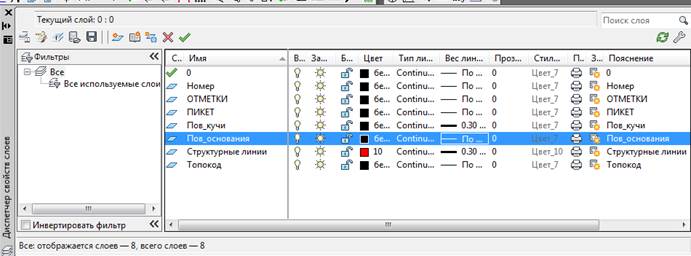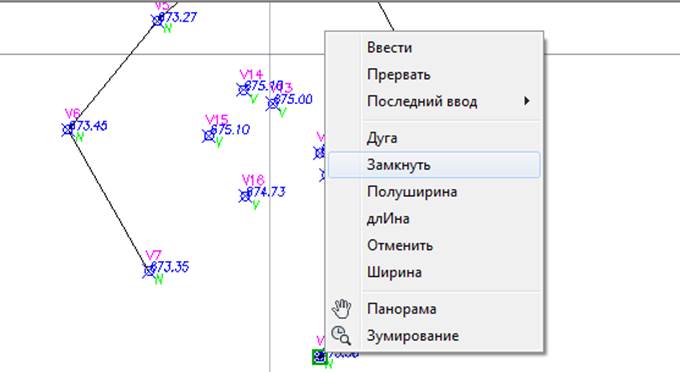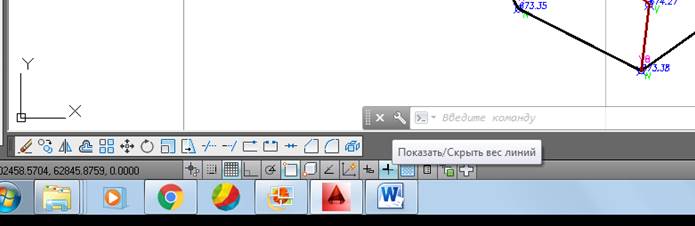Как посчитать объем грунта в автокаде
Расчет объема земляной насыпи в ПО Autodesk AutoCad Civil 3D.
Для расчета объема земляной насыпи в Civil 3D, необходимо по известным точкам построить две поверхности. Первая поверхность это основание кучи, а вторая поверхность – рельеф самой кучи.
Откройте файл Точки_кучи.
Загрузив чертёж, вы увидите точки, с подписанным именем, топокодом и высотой.
Перед созданием поверхностей, выполним небольшую подготовку чертежа. Для этого зайдите в редактор слоев. ( Главная-слои-свойства слоя)
Откроется окно Диспетчера свойств слоев. Нашей задачей будет создание 3 слоев, для дальнейшей работы с поверхностями.
Создайте новый слой. Для этого нажмите кнопку Создать слой (Alt+Д).
В имени слоя укажите Пов_основания. Вес линии измените на 0.30 мм.
Таким же образом создайте еще 2 слоя с названиями: Пов_кучи и Структурные линии.
Для Пов_кучи измените вес линии на 0.30 мм, а для структурных линий измените вес линии на 0.30 мм и выберите цвет красный. Закройте окно.
Далее выберете инструмент «3D полилиния»(Главная-Рисование-3D полилиния) и последовательно соедините все точки контура с топокодом N. Замкните линию на последней точки, нажав ПКМ и выбрав команду «Замкнуть». Не забудьте включить привязку по узлам.
Нарисованный контур кучи сейчас находится в нулевом слое. Поместите его в слой «Пов_основания».
Выбираем «3D Полилиния» и отрисовываем структурную линию как показано на рисунке.
Поместив ее в слой «Структурные линии», она примет свойства слоя и станет красной.
Так же вес линий для нарисованных обьектов составляет 0.30 мм. И после изменения слоя они станут жирными. Если этого не произошло, проверьте включена ли кнопки отображения веса линий в левом нижнем углу экрана.
Следующим шагом работы будет создание поверхностей.
Заходим в «Область инструментов», вкладка «Навигатор».
Нажимаем ПКМ на строке «Поверхности» и создаем новую.
В открывшемся окне меняем имя и слой поверхности на «Пов_основания».
Стиль оставим стандартный, но изменим отображение, включив «Треугольники»
Проверьте измененные настройки поверхности с картинкой ниже. ОК.
Далее нужно «определить» поверхность, добавив структурную линию основания.
В открывшемся окне ничего не изменяйте и нажмите ОК. Выберите черную линию контура кучи и нажмите «Enter». Построится поверхность.
Это основание нашей кучи. Выделив его и нажав ПКМ-Просмотр объектов мы увидим его в 3D.
Теперь необходимо создать поверхность самой кучи.
Аналогично с поверхностью основания, создаем поверхность кучи.
Имя и слой: Пов_кучи.ОК.
Как и предыдущую поверхность эту нужно «определить». Сделаем это с помощью «Объектов чертежа», в строке «Определение». Нажимаем ПКМ-Добавить.
В открывшемся окне ничего не меняем и нажимаем ОК.
Выбираем все точки кучи мышкой, «Enter».
Отключите ее в редакторе слоев.
Теперь добавим структурную линию к поверхности кучи. Определение-Структурные линии-ПКМ-Добавить.
В открывшемся окне все оставляем без изменений, ОК, выбираем красную линию, «Enter».
Теперь можно обратно включить поверхность кучи(Пов_кучи) в редакторе слоев.
Посмотрим что у нас получилось.
Последний шаг – определение объема нашей кучи.
Заходим в Анализ-Объемы и материалы-пульт управления объемами.
В окне «Пульт управления» создаем новую поверхность для вычисления объема.
В открывшемся окне выбираем Базовая поверхность – «Пов_основания»,
Поверхность сравнения – «Пов_кучи». Имя – «Объем кучи».ОК
Как посчитать Объем земляных масс в Автокаде
Форумы CADUser → Отрасль → Геодезия и картография → Как посчитать Объем земляных масс в Автокаде
Чтобы отправить ответ, вы должны войти или зарегистрироваться
Сообщения 16
#1 Тема от shuba 8 октября 2008г. 21:11:26
Тема: Как посчитать Объем земляных масс в Автокаде
Как посчитать Объем земляных масс в Автокаде, или как вообще посчитать? Возможно какой-то добродетель напишет программу которая обработает, например, изначальный файл координат, и файл координат исполнительной съемки и посчитает объем земляных работ. Если найдется мастер, поделюсь чем имею.
#2 Ответ от Mihan 11 октября 2008г. 22:32:48
Re: Как посчитать Объем земляных масс в Автокаде
Программу никто писать не будет, написано достаточно. А вто посчитать может быть кто-нибудь и согласиться. За умерянную плату.
#3 Ответ от Valery Brelovsky 12 октября 2008г. 11:58:29
Re: Как посчитать Объем земляных масс в Автокаде
> shuba
(2008-10-08 21:11:26
Можно посчитать в Civil_е. Если конечно есть данные по топографии и проектируемая поверхность, имеется ввиду готовая. Можешь прислать я посмотрю.
#4 Ответ от shuba 20 ноября 2008г. 19:30:47
Re: Как посчитать Объем земляных масс в Автокаде
Коллеги посоветовали GEONIKS и LISKAD. Сижу осваиваю. Хорошо что хоть объект не горит. Благодарю за советы.
#5 Ответ от Velik 30 ноября 2008г. 23:27:01
Re: Как посчитать Объем земляных масс в Автокаде
да в геониксе можно подсчитать без проблем)))только запутанно немого
#6 Ответ от Penkov 19 марта 2009г. 15:05:43
Re: Как посчитать Объем земляных масс в Автокаде
Коллеги посоветовали GEONIKS и LISKAD. Сижу осваиваю. Хорошо что хоть объект не горит. Благодарю за советы.
Лучше всего использовать связку AutoCAD Civil 3D 2008/2009+GeoniCS 2007/2008/2009.
#7 Ответ от Valery Brelovsky 19 марта 2009г. 18:55:25
Re: Как посчитать Объем земляных масс в Автокаде
Лучше всего использовать связку AutoCAD Civil 3D 2008/2009+GeoniCS 2007/2008/2009.
И какие преимущества в этом.
#8 Ответ от sklimkin 29 апреля 2009г. 00:27:08
Re: Как посчитать Объем земляных масс в Автокаде
Есть уточняющие и важные вопросы:
1. для кого и с какой точностью нужен объем,
2. каковы исходные данные (густота пикетов съемки и адекватость реальным поверхностям),
3. насколько владеет вопросом принимающая сторона (а она всегда есть),
4. в каком виде надо сдавать «готовую продукцию».
Вот в маркшейдерской библии обозначена точность до 7%. Больше ни в одном документе не нашел.
А между чем и чем (кем и кем)?
Я работаю на стройке с землей уже 15 лет. И часто бывает так, что приношу картограмму земляных работ, сделанную по всем нормам и посчитанную в Credo-TER и дооформленную в КАДе, а у противоположной «стороны» клочек бумаги с отметками набранными под нивелир и объем, как две отметки из всех отметок снятых поверхностей и неизвесто как посчитанная площадь контура.
И разница у меня с ним 40000 куб.м и 30000 куб.м
А съемку текущей поверхности я сделал тахеометром и посчитал при нем. А с отражателем ходил он сам. А исходную (черные отметки) поверхность мы с ним подписали при открытии объекта.
Но он свою писульку уже показал своему начальству и у него команда от начальства «ни шагу назад!»
И это не самый «тяжелый» случАй из жизни. Бывает, что приходится спорить с коллегой из «вражеского стана» о разнице в 0.5%, по воле рукамиводителей.
#9 Ответ от Disney 29 апреля 2009г. 06:02:21
Re: Как посчитать Объем земляных масс в Автокаде
#10 Ответ от Valery Brelovsky 29 апреля 2009г. 17:00:42
Re: Как посчитать Объем земляных масс в Автокаде
Есть уточняющие и важные вопросы:
1. для кого и с какой точностью нужен объем,
2. каковы исходные данные (густота пикетов съемки и адекватость реальным поверхностям),
3. насколько владеет вопросом принимающая сторона (а она всегда есть),
4. в каком виде надо сдавать «готовую продукцию».
Вот в маркшейдерской библии обозначена точность до 7%. Больше ни в одном документе не нашел.
А между чем и чем (кем и кем)?
Я работаю на стройке с землей уже 15 лет. И часто бывает так, что приношу картограмму земляных работ, сделанную по всем нормам и посчитанную в Credo-TER и дооформленную в КАДе, а у противоположной «стороны» клочек бумаги с отметками набранными под нивелир и объем, как две отметки из всех отметок снятых поверхностей и неизвесто как посчитанная площадь контура.
И разница у меня с ним 40000 куб.м и 30000 куб.м
А съемку текущей поверхности я сделал тахеометром и посчитал при нем. А с отражателем ходил он сам. А исходную (черные отметки) поверхность мы с ним подписали при открытии объекта.
Но он свою писульку уже показал своему начальству и у него команда от начальства «ни шагу назад!»
И это не самый «тяжелый» случАй из жизни. Бывает, что приходится спорить с коллегой из «вражеского стана» о разнице в 0.5%, по воле рукамиводителей.
А «терки» с контрагентом нередко решаются так: НИ ВАШИМ, НИ НАШИМ, А ПОПОЛАМ. Но это уже без геодезистов. Вот такой рынок.
Было время картограмму делал в ручную и ни когда вопросов не было. Во всём этом деле прежде всего математика. 30% разница это за над то. Хотелось бы взглянуть на Ваши расчёты. Если так грубо прикинуть площадка 100*300=30000 и средняя высота насыпи 1м. А вторая сторона утверждает что 1,30. Ато так на прикид и в среднем.
Уточните на счёт нивелира. Обычно те кто отсыпал землю считают и накручивают объём после отсыпки грунта.
Если хотите пришлите два расчёта я посмотрю.
#11 Ответ от sklimkin 1 мая 2009г. 20:08:34 (изменено: Сергей Климкин, 1 мая 2009г. 20:27:45)
Re: Как посчитать Объем земляных масс в Автокаде
#12 Ответ от Disney 2 мая 2009г. 10:07:11
Re: Как посчитать Объем земляных масс в Автокаде
Сергей Климкин,
Да, какие обиды 😉
У меня не плохо развито объёмное видение, соответственно съёмки у меня АДЕКВАТНЫЕ.
Где-то авторы описывали это не так коряво, как я.
3. А внутри Вашей сетки квадратов все гладко и в 1-й и во 2-й поверхностях? Скорее всего там есть пикеты, которые «вылезают» вверх или вниз от условных плоскостей, «проводимых» Вами через 4 угла этого квадрата.
На «гладкость» я всегда проверяю, построением горизонталей через 0.1 м, так наглядно видно, где и что «вылезает».
Да, я тоже: «Не первый раз за мужем» 🙂
IMHO
😥 Самый точный объём пока подсчитывать не научились (мы же не строим горизонтали ломаной линией, а делаем их плавными каким-нибудь spline-ом).
:(Наиболее точный объём, на сегодняшний день, подсчитывается по трехгранным призмам, но бывает труднодоказуем заказчику т.к. контроль не сходиться.
8) Оптимально считать объём по сетке (хоть врукопашную, хоть программно), в соответствие ГОСТ 21.508-93 (и волки сыты, и овцы целы).
Подсчет объемов в Autodesk AutoCAD Civil 3D
Введение
В сегодняшней статье я хочу рассказать вам о том, какие есть способы подсчета объемов работ в Civil 3D.
Все основные инструменты для подсчета объемов находятся на ленте на вкладке Анализ. Объемы можно посчитать следующими способами:
Далее расскажу поподробнее про каждый из этих способов.
Подсчет общих объемов. Создание поверхности для объема
Для подсчета общих объемов земляных работ достаточно иметь в чертеже 2 поверхности: базовую поверхность (обычно в ее качестве выступает поверхность существующей земли) и поверхность сравнения (обычно проектная поверхность).
На их основе создается поверхность для подсчета объемов. Для создания такой поверхности необходимо выполнить следующие действия:
Лента – вкладка Анализ – Пульт управления объемами – Создать новую поверхность для вычисления объема. Появляется окно Создания поверхности. Выберите базовую поверхность и поверхность сравнения из списка, задайте имя и выберите стиль → ОК.
В результате в Пульте управления объемами вы всегда сможете найти результаты сравнения двух выбранных поверхностей: объем выемки, насыпи и чистый объем. Также у вас есть возможность ввести дополнительные коэффициенты к объему выемки и насыпи.
В табличной форме результаты расчета можно вставить в чертеж или выгрузить в форме отчета в формат XML. Таблица появится в чертеже в виде блока и будет нединамичной. Обратите на это внимание.
При внесении изменений в поверхности–исходники не забывайте перестраивать поверхность для вычисления объемов, чтоб не потерять ее актуальность. Для удобства можно включить автоматическое перестроение такой поверхности.
Расчет картограммы
Картограмму из пакета локализации после установки можно отыскать в Области инструментов на вкладке Панель инструментов в разделе Менеджер расширений для подписчиков.
Запустите процесс создания картограммы, выберите необходимые поверхности для сравнения, укажите границу и начальную точку расчета картограммы. Так же можно задать угол поворота картограммы.
Доступно 2 метода расчета картограмм: метод триангуляции и метод квадратов. Метод триангуляции точнее, а метод квадратов позволяет выполнить ручную проверку подсчитанных объемов.
Инструменты профилирования по объемам
Использование Инструментов профилирования по объемам возможно при условии, что создана группа объектов профилирования, существует динамическая поверхность для группы объектов профилирования и задана базовая поверхность для вычисления объема в Свойствах группы объектов профилирования.
В инструментах профилирования по объемам вы можете получить результат сравнения двух поверхностей – объем насыпи и выемки. Если полученный объем вас не устраивает, у вас есть возможность поднять или опустить базовую характерную линию, от которой отстаивается объект профилирования. Таким образом объем изменится.
Помимо этого, можно привести объем работ к определенному значению. Например, чтоб получить значение разницы объемов выемки и насыпи близкое к нулю, нужно ввести 0 в окно автоматического выравнивания объемов.
Подсчет количеств с помощью статей расхода
С помощью статей расхода в Civil 3D можно подсчитать количества элементов благоустройства и озеленения. Такие объекты могут представлять собой простые объекты AutoCAD: блоки, полилинии, штриховки и пр.
Для подсчета количеств необходимо выполнить следующие действия:
Лента – вкладка Анализ – Диспетчер объемов работ.
Подгрузите файл статей расхода, назначьте нужные статьи соответствующим элементам чертежа.
Для элементов, которые следует считать не штучно, а в метрах, или метрах квадратных, необходимо создать формулы расчета объемов работ.
Для получения результата подсчета объемов работ с помощью назначения элементам статей расходов можно создать таблицу с отчетом.
Расчет материалов и попикетных объемов
Для расчета материалов и получения попикетных объемов земляных работ необходимо чтобы в чертеже были созданы:
На ленте перейдите на вкладку Анализ – команда Расчет материалов. В окне Расчета материалов выберите данные для расчета:
Для создания таблицы с объемами по земляным работам на ленте перейдите на вкладку Анализ – Таблица общих объемов.
Таблица содержит данные о площадях выемки и насыпи, об объемах выемки и насыпи, попикетно, и результирующие объемы.
Для расчета объемов по дорожной одежде снова зайдите в Расчет материалов, в окне Редактирования списка материалов создайте необходимые материалы.
Для создания таблицы объемов по материалам на ленте перейдите на вкладку Анализ – Таблица объемов материалов. В появившемся окне Создания таблицы объемов материалов выберите необходимый материал. Таблицы создаются отдельно для каждого материала.
Заключение
Умение автоматизированно считать объемы и создавать исходные данные для их подсчета – полезный навык для любого проектировщика современности. Civil 3D обладает удобным набором инструментов для расчета объемов.
Расчет площади и объема в AutoCAD
Как в Автокаде посчитать площадь
Знать площадь фигуры в Автокаде на разных этапах работы является необходимым условием создания проекта. Поэтому в этой статье рассмотрим, как в Автокаде измерить площадь, а также затронем основные нюансы, связанные с этим вопросом.
В первую очередь, советую ознакомиться с видео-материалом, в котором я рассматриваю специфический, но в то же время самый рациональный способ определения/измерения площади для объектов любой формы. Суть данного подхода, лежит в том, чтобы определить площадь штриховки в Автокаде, которая и будет соответствовать искомому параметру для нужного контура.
Как найти площадь в Автокаде стандартным способом?
Определить площадь в Автокаде можно с помощью стандартного инструмента, который расположен на вкладке «Главная» — панель «Утилиты» — вниз спадающий список «Измерить» — команда «Площадь» (см. рис.).
Инструмент площадь AutoCAD
Тут особый интерес представляют субопции команды «Площадь»:
ПРИМЕЧАНИЕ:
Читайте про то, как в AutoCAD объединить объекты в цельные 2D примитивы.
Как изменить единицы измерения площади в AutoCAD/Автокад?
Вызов Быстрого калькулятора AutoCAD
Журнал командной строки можно несколько увеличить путем растягивания его границ с помощью мышки. Далее находим нужное значение площади/периметра, копируем его (Ctrl+C) и вставляем значение в калькулятор. Здесь следует немного поработать со списком «Преобразование единиц» (см. рис.).
Работа с быстрым калькулятором в AutoCAD
Нажав на знак «+» возле «Преобразование единиц» нужно установить «Тип единиц», выбрав из списка «Площадь», а также изменить значение поля «Преобразовать из» на «Квадратные миллиметры». Чтобы преобразуемое значения отобразилось в соответствующем поле, достаточно просто щелкнуть ЛКМ внутри этого поля (см. рис.).
Преобразование единиц с помощью быстрого калькулятора AutoCAD
Как видите, при таком подходе преобразование единиц площади из мм 2 в м 2 выполняется автоматически.
Как узнать площадь в Автокаде через свойства объекта?
На самом деле, подсчет площади в Автокаде выполняется автоматически и для стандартных замкнутых примитивов, таких как окружности, прямоугольники или, что намного интереснее, полилинии, создающей контур, данное значение можно посмотреть в палитре «Свойства» (горячая клавиша Ctrl+1).
ПРИМЕЧАНИЕ:
Преобразование единиц площади из мм 2 в м 2 можно осуществлять путем вызова быстрого калькулятора, нажав на соответствующую кнопку в поле «Площадь» (см. рис.). Сам принцип аналогичен вышеописанному.
Значение площади для замкнутого объекта в AutoCAD
Площадь в Автокаде 2013 и 2015. Есть разница?
Как рассказывалось ранее, существенных изменений программа претерпела начиная с 2009 версии. Поэтому площадь в Автокаде 2012-2015 версии, также как и 2009-2010, определяется по одному и тому же принципу, описанному выше.
Как видите, простейшие расчеты в Автокаде выполняются автоматически, а их значения можно посмотреть в свойствах объекта. Теперь вы знаете, как определить площадь в Автокаде и преобразовать это значение в удобные для вас единицы измерения.
Как посчитать объем в Автокаде
В Автокаде зачастую нужно измерить различные параметры объектов на этапе создания проекта. Стандартные команды измерения основных характеристик расположены на вкладке «Главная», панель «Утилиты». Так, подсчет объемов в Автокаде можно выполнить с помощью команды «Объем» (см. рис.).
Итак, последовательность действий определения объема выполняется аналогично вычислению площади объектов Опишем данную процедуру вкратце: после активации команды следует в командной строке выбрать субопцию «Объект». Если нужно рассчитать данный параметр сразу для нескольких тел, то воспользуйтесь субопцией «Добавить объем» после чего обратитесь к параметру «Объект» и укажите на чертеже нужные элементы (см. рис.).
Объем фигуры в Автокаде
ПРИМЕЧАНИЕ:
Что бы развернуть Журнал командной строки для просмотра полученного значения объема, после выполнения соответствующей команды, можете воспользоваться горячей клавишей F2.
Объем в Автокаде с помощью команды МАСС-ХАР
Объем в AutocCAD также можно рассчитать, воспользовавшись командой «МАСС-ХАР», обладающей намного большим функционалом. К тому же, все характеристики, которые будут получены, можно сохранить в отдельный текстовый файл (см. рис.).
Для выполнения команды, пропишите ее название в командной строке, затем выберите нужные объекты AutoCAD, объем 3d тела которого следует определить, после чего нажмите Enter. Команда выполнится. Чтоб записать результаты анализа в файл нажмите еще раз Enter и обратитесь к ключевому слову «Да» в командной строке (см. рис.).
Объем тела в Автокаде (команда МАСС-ХАР)